 |
Главная |
Лабораторная работа № 2
|
из
5.00
|
Название работы: «Танк»
Цель работы: освоение таких команд, как ОТРЕЗОК, ДУГА, ОСВЕЖИТЬ, КОПИРОВАТЬ, ПЕРЕНЕСТИ.
Выполнение работы:
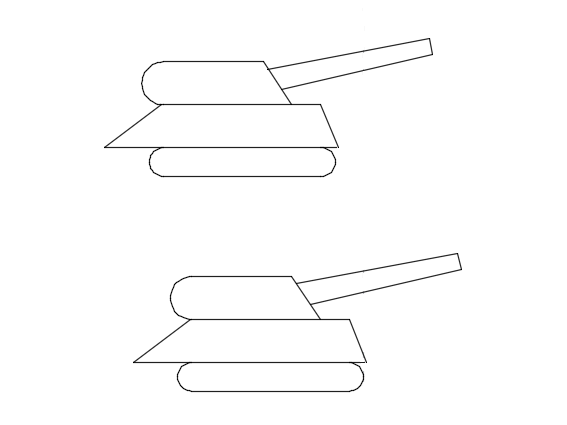
Рис. 2 Танк
Ответы на контрольные вопросы:
1. Команда ОТРЕЗОК. Что означает ОТРЕЗОК: К точке: з?
Команда ОТРЕЗОК – это базовый инструмент. С помощью него можно создавать как отдельные прямолинейные отрезки, так и ломаные линии (т.е. состоящие из отдельных отрезков). Выбрать команду можно в верхнем меню РИСОВАНИЕ – ОТРЕЗОК или вводом в командную строку, а также на панели быстрого доступа инструментов рисования.
Отображаются следующие запросы:
Укажите первую точку – задание начальной точки отрезка. Выберете расположение точки. Если включена объектная или шаговая привязка, размещение точек будет более точным. Кроме того, координаты можно ввести вручную.
Если вместо этого при появлении запроса нажать клавишу ENTER, построение нового отрезка начнется с конечной точки последнего созданного отрезка, полилинии или дуги.
Укажите следующую точку – задание конечной точки линейного сегмента. Полярное и объектное отслеживание можно использовать совместно с методом "направление-расстояние".
Замкнуть – построение последнего замыкающего отрезка, после чего последовательность отрезков приобретает вид замкнутого многоугольника. Параметр можно использовать после построения последовательности из двух или более отрезков.
Отменить – удаление последнего сегмента последовательности отрезков.
ОТРЕЗОК: К точке: з – означает замкнуть последовательность линейных сегментов, ввести в командной строке.
2. Команда ДУГА и ее опции. В каком экранном меню можно выбрать команду ДУГА? Какая опция этой команды используется по умолчанию?
Команда ДУГА – это базовый инструмент для построения дуг. Выбрать команду можно в верхнем меню РИСОВАНИЕ – ДУГА или вводом в командную строку, а также выбрать на панели быстрого доступа инструментов рисования.
Для построения дуги задаются различные комбинации центра, начальной и конечной точек, радиуса, угла, длины хорды и направления.
По умолчанию дуги рисуются в направлении против часовой стрелки. Чтобы нарисовать дугу в направлении по часовой стрелке, необходимо перетаскивать курсор, удерживая нажатой клавишу CTRL.
Построение дуг по трем точкам: имеется возможность построения дуги путем задания трех точек. В следующем примере начальная точка дуги совпадает с конечной точкой отрезка. Вторая точка дуги привязана к средней окружности.
Построение дуги по началу, центру и концу: имея начальную точку, центр и третью точку, которая определяет конечную точку, можно построить дугу. Расстояние между начальной точкой и центром определяет радиус. Конечная точка определяется линией из центра, проходящей через третью точку. Различные параметры позволяют указать вначале начальную точку, а затем центральную, или наоборот.
Построение дуги по началу, центру и углу: построить дугу можно с помощью начальной точки, центральной точки и центрального угла. Расстояние между начальной точкой и центром определяет радиус. Другой конец дуги определяется с помощью задания центрального угла, в котором в качестве вершины используется центр дуги. Положение конечной точки определяется центральным углом. Если же известны начало и конец, но неизвестен центр дуги, следует воспользоваться методом «Начало, конец, угол».
Построение дуги по началу, центру и длине хорды: построить арку можно с помощью начальной точки, центра и длины хорды. Расстояние между начальной точкой и центром определяет радиус. Другой конец дуги определяется с помощью задания длины хорды между начальной и конечными точками дуги. Длина хорды определяет центральный угол дуги.
Построение дуги по начальной точке, конечной точке и углу: построить дугу можно с помощью начальной точки, конечной точки и центрального угла. Центральный угол между конечными точками дуги определяет центр и радиус дуги.
Построение дуги по началу, концу и направлению: построить дугу можно, имея начальную точку, конечную точку и направление касательной в начальной точке. Направление касательной можно задать с помощью указания точки на требуемой касательной линии или с помощью задания угла. Можно определить, какая конечная точка управляет касательной, изменив порядок, заданный для двух конечных точек.
Построение дуги по началу, концу и радиусу: построить дугу можно с помощью начальной точки, конечной точки и радиуса. Направление прогиба дуги определяется порядком задания ее конечных точек. Радиус можно задать с помощью ввода значения или с помощью указания точки на определенном расстоянии от центра.
Построение смежных касательных дуг и отрезков: сразу после построения дуги можно приступить к созданию касательной к дуге в ее конечной точке. Далее потребуется задать только длину отрезка.
Сразу же после создания отрезка или дуги можно построить дугу, касательную в конечной точке. Для этого вызовите команду ДУГА и нажмите клавишу ENTER в ответ на запрос "Начальная точка". От пользователя в данном случае требуется задать только конечную точку создаваемой дуги.
3. Команда ОСВЕЖИТЬ и ее значение.
Команда ОСВЕЖИТЬ – перерисовка содержимого текущего видового экрана, используется для удаления маркеров. Удаление следов маркеров, временной графики, оставленной командами редактирования, из текущего видового экрана.
Команда ОСВЕЖИТЬ находится в верхнем меню ВИД – ОСВЕЖИТЬ или можете ввести команду в командной строке.
4. Значение опций команды ПОКАЗАТЬ: г, ПОКАЗАТЬ: 5х.
Команда ПОКАЗАТЬ – это увеличение или уменьшение вида в текущем видовом экране.
ПОКАЗАТЬ: г – это показать границы;
ПОКАЗАТЬ: 5х – это показать в масштабе, увеличенном, в данном случае в пять раз.
5. Команда КОПИРОВАТЬ. Что означает: КОПИРОВАТЬ: Выбрать объекты: р?
Команда КОПИРОВАТЬ – копирование объектов на заданное расстояние в указанном направлении. Системная переменная COPYMODE позволяет управлять возможностью автоматического создания нескольких копий.
Команду можно вызвать в верхнем меню РЕДАКТИРОВАТЬ – КОПИРОВАТЬ или вводом в командную строку, а также выбрать на панели быстрого доступа инструментов редактирования.
Отображаются следующие запросы.
Перемещение – задание относительного расстояния и направления с помощью координат. Две указанные точки задают направляющий вектор, который определяет, на какое расстояние от исходного положения и в каком направлении должны быть перемещены копируемые объекты.
Режим – правление автоматическим повторением команды (системная переменная COPYMODE). Один – создание одной копии выбранных объектов и завершение выполнения команды. Несколько – переопределение опции режима одинарного копирования. Команда КОПИРОВАТЬ повторяется автоматически до тех пор, пока не будет завершена.
Массив – расположение заданного количества копий в виде линейного массива. Число элементов для массива – указание числа элементов в массиве, включая исходный набор объектов. Вторая точка – определение расстояния и направления массива относительно базовой точки. По умолчанию первая копия массива располагается с заданным смещением. Остальные копии размещаются в виде линейного массива за этой точкой с тем же пошаговым смещением. По ширине – размещение последней копии массива с заданным смещением. Остальные копии располагаются в виде линейного массива между исходным набором объектов и последней копией.
По ширине – переопределение массива с целью использования заданного смещения в качестве местоположения последней копии (а не первой) и размещения остальных копий между исходным набором объектов и последней копией.
КОПИРОВАТЬ: Выбрать объекты: р – означает запуск копирования с опцией режим.
6. Команда ПЕРЕНЕСТИ. Объяснить значение команды и поэтапно как происходит перенос объектов.
Команда ПЕРЕНЕСТИ – перемещение объектов на заданное расстояние в указанном направлении. Вызвать эту команду можно из верхнего меню РЕДАКТИРОВАТЬ – ПЕРЕНЕСТИ или на панели быстрого доступа инструментов редактирования, а также вводом в командную строку.
Отображаются следующие запросы.
Выберите объекты – выбор перемещаемых объектов.
Базовая точка – задание начальной точки переноса.
Вторая точка – в сочетании с первой точкой позволяет определить вектор, указывающий, на какое расстояние и в каком направлении перемещаются выбранные объекты.
Перемещение – задание относительного расстояния и направления. Две указанные точки задают направляющий вектор, который определяет, на какое расстояние от исходного положения и в каком направлении должны быть перемещены копируемые объекты.
Возможны два метода перемещения:
Метод сдвига – указывается смещение, на которое должны быть сдвинуты все точки выделенного объекта (группы объектов) относительно его изначального месторасположения. Метод сдвига удобно использовать, когда точно известно, насколько следует переместить выделенные объекты.
Метод «базовая точка/вторая точка» – сначала указывается базовая точка чертежа, а затем – вторая точка. При этом в зависимости от того, как будет перемещена базовая точка, будут перемещены и выделенные объекты.
|
из
5.00
|
Обсуждение в статье: Лабораторная работа № 2 |
|
Обсуждений еще не было, будьте первым... ↓↓↓ |

Почему 1285321 студент выбрали МегаОбучалку...
Система поиска информации
Мобильная версия сайта
Удобная навигация
Нет шокирующей рекламы

